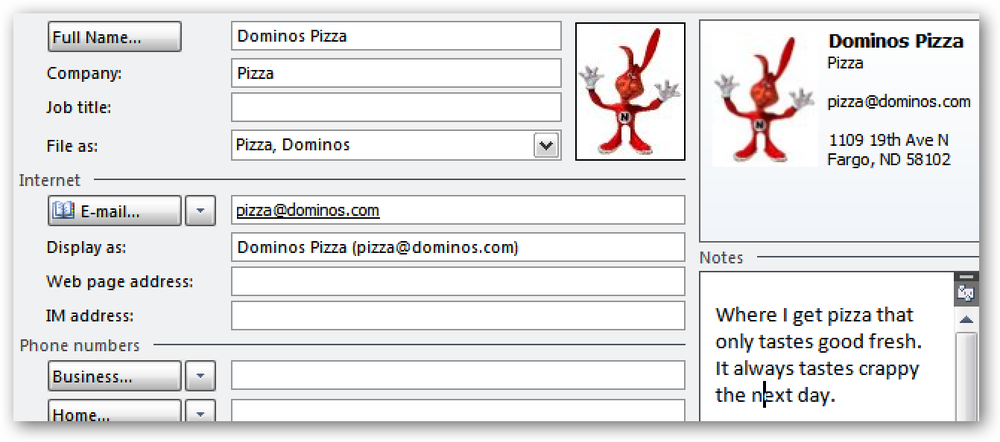Labs機能を追加してGoogleカレンダーをもっと活用する

最近、実験的なLabsセクションで利用可能ないくつかの追加機能を有効にすることで、Gmailをさらに進化させることができる方法を調べました。 Googleカレンダーを使用してスケジュールを管理する場合は、カレンダー固有のLabを使用して追加できる多数のツールとオプションがあります。今日は、利用可能なものだけを見てみましょう。.
Gmailと同様に、Googleカレンダーラボには[設定]からアクセスできます。 Gmailとは異なり、他の設定を最初に移動する必要はなく、直接Labsにジャンプすることができます。カレンダーページの右上にある歯車のアイコンをクリックし、メニューからLabsを選択してから利用可能なもののリストを閲覧します。.

カレンダー用に研究するLabがはるかに少ないですが、それはそれらの価値を減少させることはありません - ここに見つけられるべきいくつかの本当の宝石があります。箱から出してすぐに使えるカレンダーは使いやすく、時間管理に有益な追加機能ですが、常に改善の余地があります.

アラームを管理
Googleカレンダーはあなたがする必要があることについてのリマインダーを受け取るための素晴らしい方法ですが、通知が機能する方法は厄介です。 Webブラウザで作業しているときにリマインダ通知が表示されると、作業していたタブから移動します。.
あなたが何かを入力している最中だったのかもしれません、そしてもしあなたが思い出させるものとしてEnterを押したのなら、あなたはどこにいたのかを見失うだけでなく思い出させるものを隠します。これは穏やかなリマインダーが助けることができる場所です。 [Labs]リストでそれを見つけ、[Enable]を選択してからページの上部または下部にある[Save]をクリックします。.
ラボ機能のオプションを設定するには、カレンダーの右上にある歯車のアイコンをクリックし、[設定]を選択してから、ページを下にスクロールして[穏やかな通知(ラボ)]セクションに移動します。.

デフォルトでは、Googleカレンダータブは機能が有効になっているブラウザで点滅しますが、Chromeを使用している場合はデスクトップ通知を有効にするオプションがあります。 [Chromeデスクトップ通知を許可する]をクリックし、[許可]をクリックします。.
より簡単なナビゲーション
あなたが未来に向けてイベントを計画している人のような人であれば、カレンダーがあなたに日付をナビゲートさせる方法はかなり厄介です。 「日付へジャンプ」機能を有効にすると、ページの右側に追加のパネルが表示されます。これを使用すると、すばやく、よく、任意の日付にジャンプできます.

同じサイドバーからアクセスできるYear Viewアドオンも同様に便利です。デフォルトの日、週、月の表示は制限が厳しすぎることがわかりますが、ここでは年を一目で確認できます。年を入力してGoを押すと、2015年11月3日の曜日を確認でき(また、火曜日です)、その日にすばやくジャンプすることもできます。.

時間管理
数週間休みを取って、辞退して招待状を送っている間にこの期間内に入る必要がないようにしたいですか? [予定を自動的に辞退する]を有効にすると、予定表に休暇を追加したときに、[空き時間情報(招待を辞退する)]に空き時間が設定されたことがわかります。.

設定したリマインダーがトリガーされるまで待つ必要はありません。また、カレンダーを巡回して、次の予定までの期間を確認する必要はありません。適切な名前の「次回の会議」機能を有効にすると、右側のペインにカウントダウンが表示されます。.

その他の注目すべきツール
Googleカレンダーに利用できるLabsアドオンがこれ以上ないのは残念です。 Gmailに比べてはるかに少ないが、まだ興味がある可能性が高いがまだたくさんあります.
複数のタイムゾーンにまたがる人にとっては、「世界時計」が必須です。それは現地時間で完全な世界各地の都市のカスタマイズ可能なリストを画面の横に追加します。特定の国の時間があなたの時間とどのように比較されるかを見ることをさらに速くするために、それが夜の時間であるとき、暗い背景が使われます.

プロジェクトで共同作業をしているときは、[イベント添付]を使用して、Googleドキュメントに保存したファイルをカレンダーの予定に添付することができます。 「空き時間情報」を使用すると、自分の予定表を共有している連絡先がいつでも空き時間かどうかを確認できます。.
他にも試してみることのできるアドオンがありますが、これらはハイライトの一部です。以下のコメントであなたの考えを共有してください.